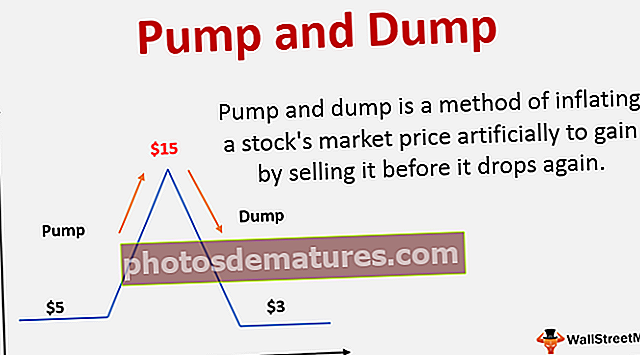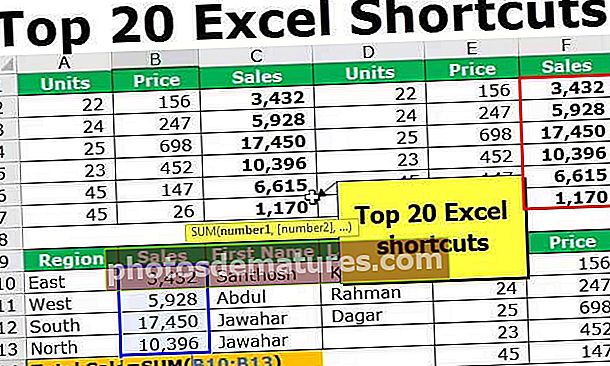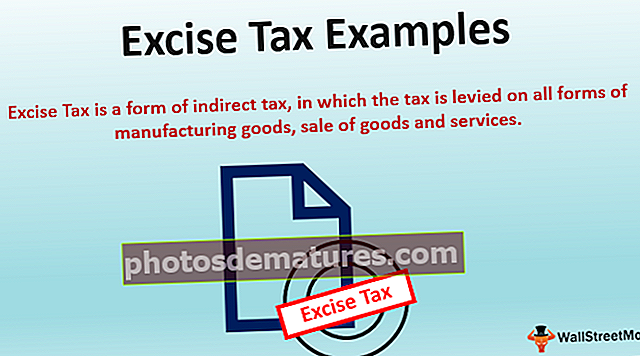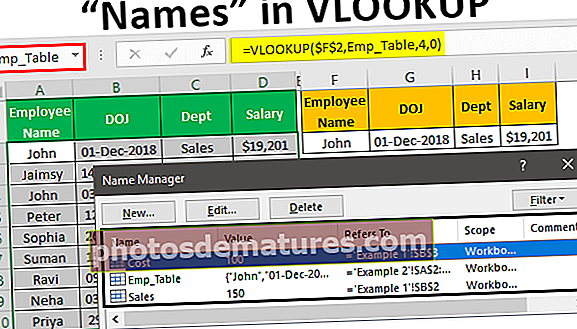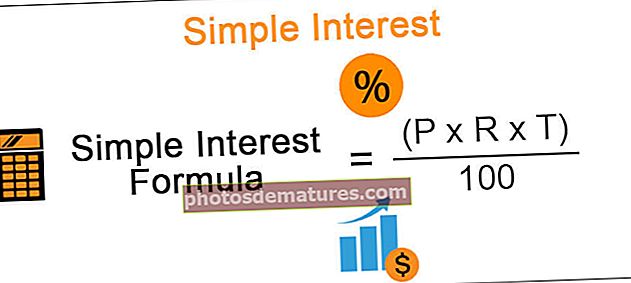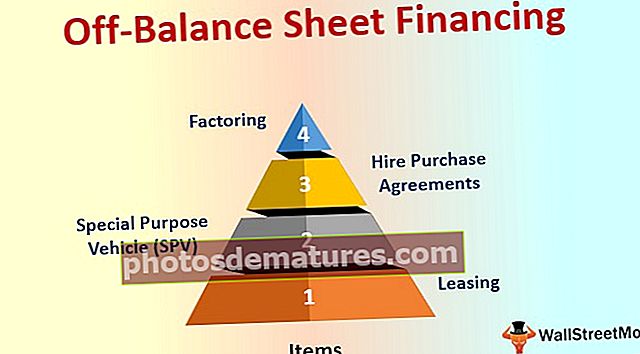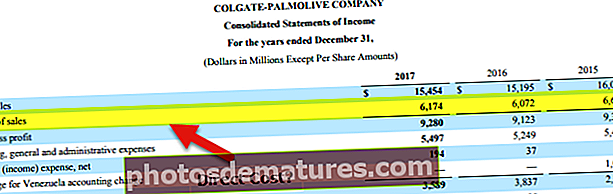Mga Istatistika sa Excel | Paano Gumamit ng Mga Istatistika ng Pag-andar ng Excel?
Istatistika ng Excel
Sa modernong mundo na hinihimok ng data, mayroon kaming sopistikadong software na nakatuon sa pagtatrabaho patungo sa "Pagsusuri sa Istatistika". Sa gitna ng lahat ng moderno, advanced na teknolohiyang excel software na ito ay hindi isang masamang kasangkapan upang gawin ang iyong pagsusuri sa istatistika ng data. Maaari naming gawin ang lahat ng uri ng pagsusuri sa istatistika gamit ang excel ngunit dapat kang isang advanced na gumagamit ng excel. Sa artikulong ito, ipapakita namin sa iyo ang ilan sa mga pangunahing kalkulasyon ng istatistika sa antas ng antas gamit ang Excel.
Paano gamitin ang Mga Istatistika ng Pag-andar ng Excel?
Maaari mong i-download ang Template ng Statistics Excel dito - Statistics Excel Template# 1: Maghanap ng Karaniwang Pagbebenta bawat Buwan
Ang average na rate o average na trend ay kung ano ang pagtingin sa mga tagagawa ng desisyon kung nais nilang gumawa ng ilang mga mahalaga at mabilis na desisyon. Kaya ang paghahanap ng average na benta, gastos, at kita bawat buwan ay ang karaniwang gawain na ginagawa ng lahat.
Halimbawa, tingnan ang data sa ibaba ng buwanang halaga ng pagbebenta, halaga ng gastos, at mga haligi ng halaga ng kita sa excel.

Kaya, sa paghahanap ng average bawat buwan mula sa buong taon maaari talaga nating makita kung ano ang eksaktong bawat buwan na mga numero.
Sa pamamagitan ng paggamit ng pagpapaandar ng AVERAGE mahahanap natin ang average na mga halaga mula sa 12 buwan at ito ay kumukulo sa bawat buwan sa isang average.
- Buksan ang pagpapaandar ng AVERAGE sa B14 cell.

- Piliin ang mga halagang mula B2 hanggang B13.

- Ang average na halaga para sa mga benta ay

- Kopyahin at i-paste ang cell B14 sa iba pang dalawang mga cell pati na rin upang makuha ang average na gastos at kita. Ang average na halaga para sa gastos ay

- Ang average na halaga para sa kita ay

Kaya, sa isang average bawat buwan na halaga ng pagbebenta ay USD 25,563, ang Halaga ng Gastos ay USD 24,550 at ang Halaga ng Kita ay USD 1,013.
# 2: Maghanap ng Kabuuang Kumukulasyon
Ang paghahanap ng pinagsama-samang kabuuan ay isa pang hanay ng mga kalkulasyon sa mga istatistika ng excel. Ang Cumulative ay walang anuman kundi ang pagdaragdag nang magkasama sa lahat ng mga numero ng nakaraang buwan upang maghanap kung ano ang kasalukuyang kabuuan para sa panahon.
- Halimbawa, tingnan ang mga numero sa pagbebenta sa ibaba 6 na buwan.

- Buksan ang pagpapaandar ng SUM sa mga cell ng C2.

- Piliin ang cell B2 cell at gawin ang sanggunian sa saklaw.

Mula sa saklaw ng mga cell gawin ang unang bahagi ng cell reference B2 bilang isang ganap na sanggunian sa pamamagitan ng pagpindot sa F4 key.
- Isara ang bracket at pindutin ang enter key.

- I-drag at i-drop ang formula sa ibaba ng isang cell.

Nakuha namin ang kabuuang pinagsama-samang kabuuan ng unang dalawang buwan ibig sabihin sa pagtatapos ng unang dalawang buwan na kita ay $ 53,835. I-drag at i-drop ang formula sa iba pang natitirang mga cell.

Mula sa pinagsama-samang ito, maaari talaga nating makita kung aling buwan mayroong isang mas mababang pagtaas ng kita.
# 3: Maghanap ng Bahagi ng Porsyento
Sa labindalawang buwan, maaaring nakakuha ka ng kita ng USD 1 Lakh ngunit marahil sa isang buwan ay nakamit mo ang karamihan ng kita, at ang paghahanap ng porsyento na bahagi ng buwan ay talagang makakatulong sa amin na makahanap ng porsyento ng bahagi ng partikular na buwan.
Halimbawa, tingnan ang data sa ibaba ng buwanang kita.

Upang mahanap muna ang porsyento ng pagbabahagi kailangan naming hanapin kung ano ang pangkalahatang 12 buwan na kabuuan, kaya sa pamamagitan ng paglalapat ng pagpapaandar ng SUM sa excel hanapin ang pangkalahatang halaga ng benta.

Upang mahanap ang% Ibahagi ng bawat buwan na formula ay maaaring magamit ay ang mga sumusunod.
% Ibahagi = Kasalukuyang Kita sa Buwan / Pangkalahatang KitaUpang mailapat ang formula bilang B2 / B14.

Ang% na pagbabahagi para sa buwan ng Jan ay

Kopyahin at i-paste ang C2 cell sa mga cell sa ibaba din.

Ilapat ang format na "Porsyento" upang mai-convert ang halaga sa mga halagang porsyento.

Kaya, mula sa% Ibahagi sa itaas, malinaw na makikilala natin ang buwan na "Jun" na may pinakamataas na kontribusyon sa pangkalahatang halaga ng pagbebenta hal. 11.33% at ang buwan ng "Mayo" ay may pinakamababang kontribusyon sa pangkalahatang halaga ng pagbebenta hal. 5.35%.

# 4: ANOVA Test
Ang Pagsusuri ng Pagkakaiba (ANOVA) ay ang tool na pang-istatistika sa excel na ginamit upang makahanap ng pinakamahusay na magagamit na kahalili mula sa lote. Halimbawa, kung nagpapakilala ka ng isang bagong apat na magkakaibang uri ng pagkain sa merkado at nagbigay ka ng isang sample ng bawat pagkain upang makuha ang opinyon mula sa publiko at mula sa marka ng opinyon na ibinigay ng publiko sa pamamagitan ng pagpapatakbo ng pagsusulit sa ANOVA maaari naming piliin ang pinakamahusay mula sa maraming.
Ang ANOVA ay isang tool sa pagtatasa ng data na magagamit upang mag-excel sa ilalim ng tab na DATA. Bilang default, hindi ito magagamit kailangan mong paganahin ito.

Nasa ibaba ang mga marka ng tatlong mag-aaral mula sa 6 na magkakaibang mga paksa.

Mag-click sa pagpipiliang "Pagsusuri ng Data" sa ilalim ng "Data" tab, magbubukas ito sa ibaba "Pagsusuri sa mga datos" tab

Mag-scroll up at pumili "Anova: Single Factor".

Piliin ang "Saklaw ng Input" bilang B1 hanggang D7 at suriin ang mga label sa unang hilera.

Piliin ang Saklaw ng Output bilang alinman sa mga cell sa parehong worksheet.

Magkakaroon kami ng isang "ANOVA" na nakahanda sa pagsusuri.

Bagay na dapat alalahanin
- Ang lahat ng mga pangunahing at intermediate na pagsusuri sa istatistika na posible sa excel.
- Mayroon kaming mga formula sa ilalim ng kategorya ng mga pormula na "Istatistika".
- Kung ikaw ay mula sa isang background sa istatistika pagkatapos ay madaling gawin ang ilan sa mga magarbong at mahalagang pagsusuri sa istatistika tulad ng "TTEST, ZTEST, at Descriptive Statistics" atbp sa excel.